Natančno obrezovanje slik je lahko odločilno za kompozicijo slike in vizualni učinek. Včasih je treba hitro sprejeti odločitve, kje naj bo nameščen glavni motiv, in obrezovanje-orodje v Affinity Photo je popolno orodje za to. V tem priročniku se boš naučil, kako učinkovito uporabljati orodje za obrezovanje, da prilagodiš svoje slike po svojih željah.
Najpomembnejši vpogledi
- Orodje za obrezovanje omogoča odstranjevanje delov slike in nadzor razmerja stranic.
- Pikseli ne bodo trajno izbrisani, ampak ostanejo spremenljivi, kar omogoča nedestruktivno obdelavo.
- Lahko shraniš prilagojena razmerja stranic, da imaš enostaven dostop za prihodnje projekte.
Navodila korak za korakom
1. Izberite orodje za obrezovanje
Da začneš obrezovati, moraš izbrati orodje za obrezovanje. To lahko storiš bodisi preko ustrezne ikone na orodni vrstici bodisi s pritiskom na tipko „C“ na tipkovnici. Tako se spremeni kontekstna vrstica in prikazuje se prekrivni sloj, podoben okvirju za transformacijo.
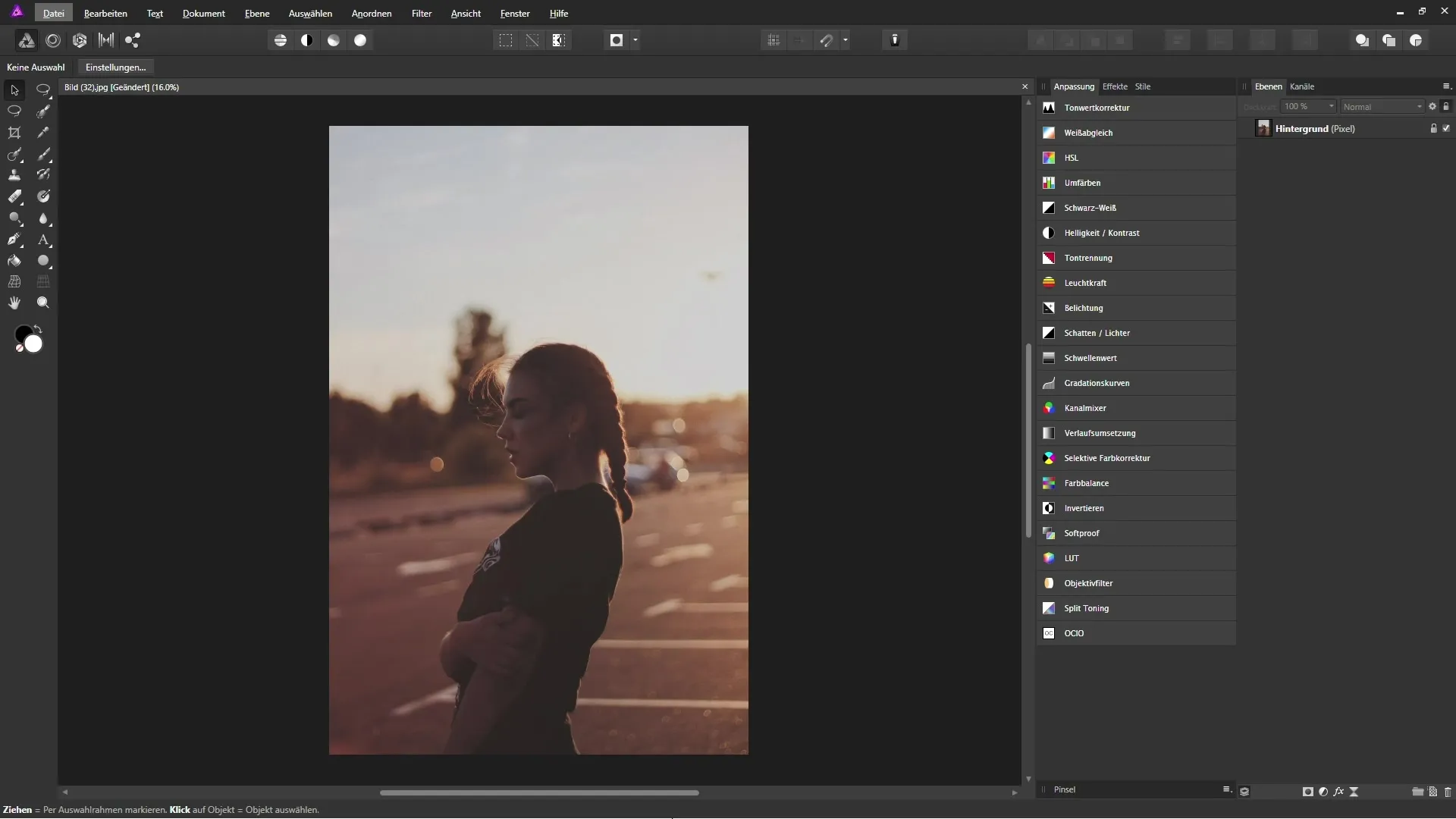
2. Obrežite sliko
Ko aktiviraš orodje za obrezovanje, boš videl okvir okoli svoje slike. Lahko prilagodiš vogale ali strani tega okvirja, da izbereš želeni format slike. Ko klikneš in povlečeš enega od oprijemal, lahko povsem prosto izbereš obrezovanje.
3. Obrezovanje v izvirnem razmerju
Da ohraniš izvirno razmerje, spremeni način v kontekstni vrstici z „neomejenega“ na „izvirno razmerje“. To zagotavlja, da pri prilagajanju velikosti ne spremeniš razmerja izvora.
4. Prilagajanje obrezovanja
Zdaj lahko obrezovanje prilagodiš po svojih željah. Klikni in povleci oprijemalo, da osredotočiš želeni del slike. Pazite, da glavni del tvoje slike leži v prekrivajočih se področjih mreže, da zagotoviš vizualno ravnotežje.
5. Uporaba prilagoditev
Ko si zadovoljen s svojim obrezovanjem, klikni na „Uporabi“. Tako bo obrezan izbrani del in nepotrebni pikseli bodo odstranjeni. V tem trenutku je pomembno opozoriti, da informacije, ki temeljijo na pikselih, dejansko niso izbrisane, ampak ostanejo skrite v obrezanih območjih.
6. Shranjevanje prilagojenih razmerij
Če pogosto delaš z določenim razmerjem, ga lahko shraniš. Klikni na področje "prilagojeno razmerje" in vnesi ustrezne dimenzije. Shranjevanje kot prednastavitev ti omogoča hiter dostop za prihodnje projekte.
7. Določitev absolutnih dimenzij
Za natančne obrobe lahko tudi natančno nastaviš absolutne mere. Izberi želeno enoto in vnesi natančne dimenzije, da zagotoviš, da se tvoje obrezovanje izvede v skladu s tvojimi specifikacijami.
8. Poravnava slike
Če je tvoja slika ukrivljena, lahko uporabiš orodje za obrezovanje, da jo poravnaš. Postavi kazalec na ravno črto ob horizontu in povleci, da popraviš naklon. S tem se slika samodejno prilagodi in zmanjšuješ neprijetne prosojnosti.
9. Rotacija slike
Orodje za obrezovanje omogoča tudi enostavno vrtenje tvoje slike. Premakni miško zunaj okvirja, dokler se kazalec ne prikaže kot dvojni puščici simbol. Drži miškino tipko in zavrti sliko v želeno pozicijo.
10. Uporaba prekrivnih slojev
Da si pomoč pri obrezovanju, lahko aktiviraš različne prekrivne sloje, kot so mreža tretjin ali zlati rez. To ti pomaga izboljšati kompozicijo in usmerjati poglede v sliki.
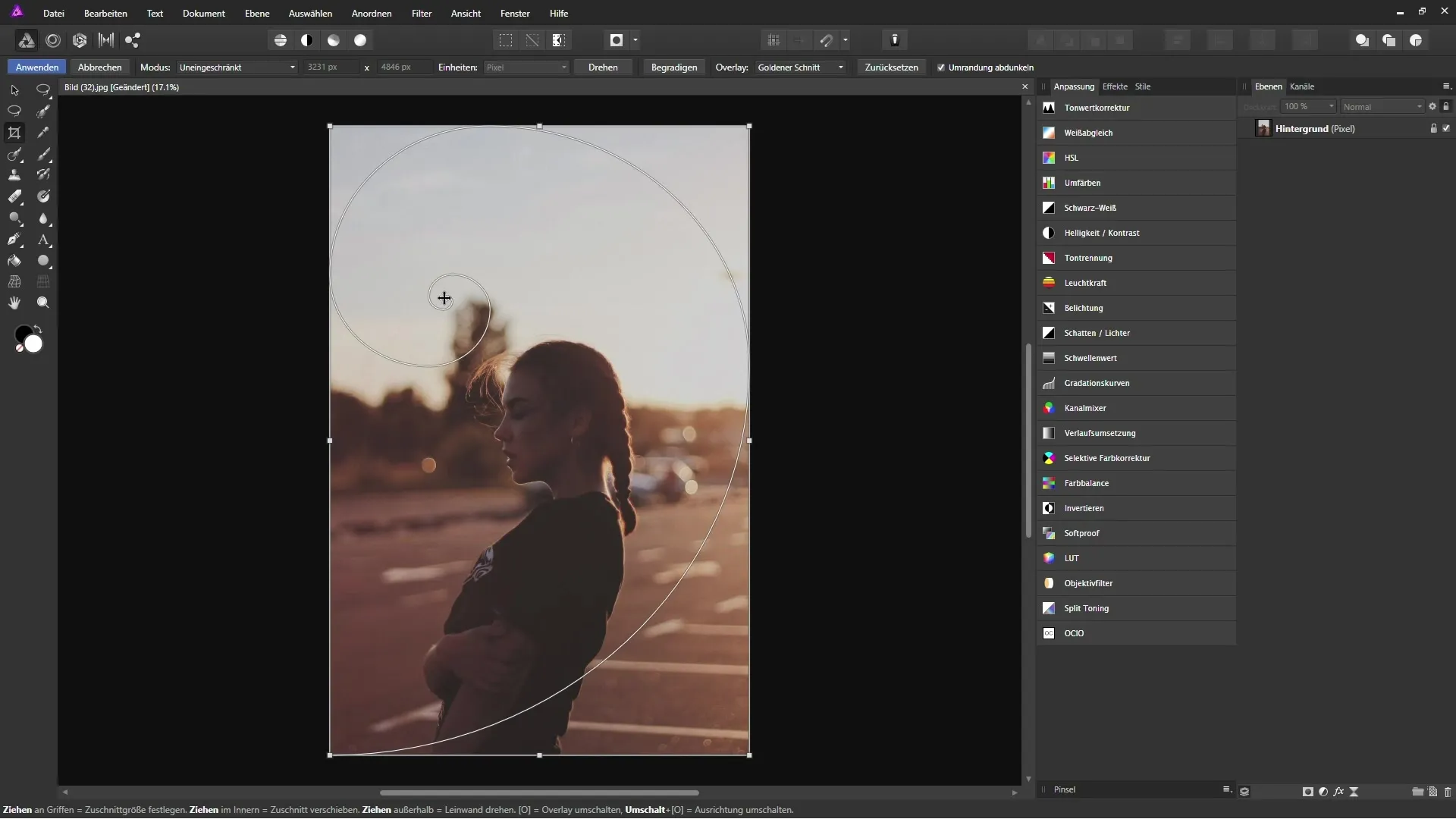
Zaključek – Obrezovanje z orodjem za obrezovanje v Affinity Photo
Orodje za obrezovanje v Affinity Photo ti ponuja številne možnosti, da natančno in učinkovito obdeluješ svoje slike. Lahko prilagodiš velikost in obliko svojih slik brez izgube informacij in podpreš svojo kompozicijo s kreativnimi prekrivnimi sloji. Shranjevanje pogosto uporabljenih razmerij stranic znatno pospeši tvoj delovni proces.
Pogosta vprašanja
Kaj je orodje za obrezovanje v Affinity Photo?Orodje za obrezovanje ti omogoča odstranjevanje nezaželenih delov slike in prilagajanje razmerja stranic.
Kako lahko prilagodim velikost obreznika?Lahko povlečeš vogale in strani okvirja, da izbereš želeno obrezovanje.
Ali se slikovni pikseli ob obrezovanju izbrišejo?Ne, informacije o sliki ostanejo ohranjene tudi po obrezovanju, vendar niso vidne.
Ali lahko shranim prilagojena razmerja?Da, lahko shraniš prilagojena razmerja, da jih hitro izbereš v prihodnjih projektih.
Kako lahko poravnam svojo sliko?Uporabi funkcijo poravnave v orodju za obrezovanje, tako da povlečeš črto ob horizontu.


